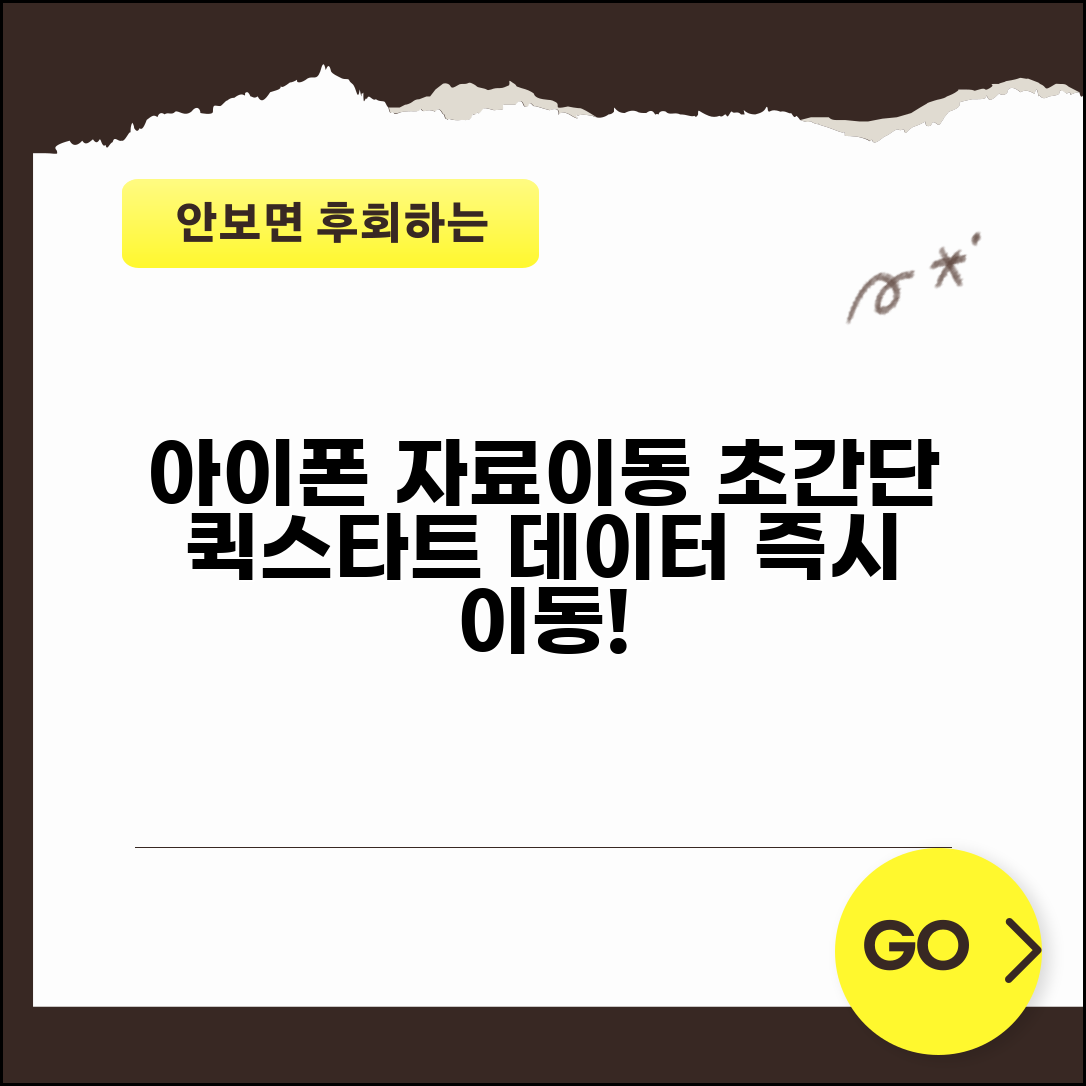아이폰 자료이동 퀵스타트, 아이폰 간 빠른 데이터 전송 방법이 궁금하시죠? 새 아이폰으로 바꾸거나 친구에게 데이터를 넘겨줘야 할 때, 가장 빠르고 쉬운 방법을 찾는 것이 중요합니다.
하지만 복잡한 설정이나 느린 속도 때문에 답답했던 경험, 있으실 거예요. 어디서부터 시작해야 할지 몰라 막막하셨다면 잘 찾아오셨습니다.
이 글에서는 가장 확실하고 빠른 아이폰 자료이동 방법을 알려드립니다. 몇 번의 터치만으로도 데이터를 순식간에 옮길 수 있는 꿀팁들을 모두 담아왔으니, 지금 바로 확인해보세요!
Contents
아이폰 자료이동 퀵스타트 가이드
새 아이폰으로 데이터를 옮기는 건 설레는 일이죠. 복잡한 과정 없이 빠르고 쉽게 옮기는 방법을 알려드릴게요. 아이폰 간 빠른 데이터 전송, 퀵스타트로 시작해 보세요.
아이폰을 처음 켜고 설정하는 단계에서 기존 아이폰의 데이터를 바로 옮길 수 있어요. ‘앱 및 데이터’ 화면에서 ‘iPhone에서 직접 전송’ 옵션을 선택하면 됩니다.
이 방법은 Wi-Fi와 블루투스를 활용하며, 데이터 용량에 따라 15분에서 1시간 정도 소요될 수 있습니다. 계정 정보, 앱, 사진, 메시지 등 모든 데이터를 그대로 옮길 수 있죠.
만약 iCloud나 컴퓨터에 백업해 두었다면, 이 방법이 훨씬 빠를 수 있습니다. 새 아이폰 설정 중 ‘앱 및 데이터’ 화면에서 ‘iCloud 백업에서 복원’ 또는 ‘Mac 또는 PC에서 복원’을 선택하세요.
iCloud 백업은 Wi-Fi 환경에서 진행되며, 백업 용량에 따라 시간이 걸립니다. 컴퓨터를 이용하면 USB 케이블로 연결하여 더 안정적으로 데이터를 복원할 수 있습니다.
모든 데이터를 옮기기 부담스럽다면, 특정 앱이나 데이터만 선택적으로 옮기는 것도 가능합니다. iCloud 동기화 기능을 활용하면 사진, 연락처, 캘린더 등은 개별적으로 관리하며 동기화할 수 있어요.
예를 들어, 특정 앱의 데이터만 옮기고 싶다면 해당 앱 자체의 데이터 내보내기/가져오기 기능을 확인하거나, 파일 앱을 통해 직접 파일을 옮기는 방법도 고려해볼 수 있습니다.
꿀팁: 데이터를 옮기기 전, 기존 아이폰에서 불필요한 파일이나 앱을 정리하면 전송 시간을 단축하고 저장 공간을 확보하는 데 도움이 됩니다.
- Q: 데이터 이동 시 기존 아이폰은 어떻게 되나요?
- A: 데이터 전송 후에도 기존 아이폰은 그대로 사용할 수 있습니다. 완전히 새로운 기기로 전환하고 싶을 때 초기화할 수 있습니다.
- Q: 이전 아이폰 모델도 지원되나요?
- A: 네, iOS 11 이상을 사용하는 모든 아이폰 간에는 ‘iPhone에서 직접 전송’ 기능을 사용할 수 있습니다.
새 아이폰으로 데이터 옮기기
새로운 아이폰으로 데이터를 빠르고 정확하게 옮기는 구체적인 방법들을 상세히 알아보겠습니다. 데이터 이동 시 주의해야 할 점과 각 단계별 예상 소요 시간까지 안내해 드립니다.
새로운 아이폰 설정 초기 화면에서 ‘빠른 시작’ 기능을 활성화하는 것이 첫걸음입니다. 이 과정은 보통 5분 내외로 소요되며, 두 기기 모두 최신 iOS 버전인지 확인하는 것이 중요합니다. 기존 아이폰의 블루투스 활성화도 필수입니다.
화면 안내에 따라 기존 아이폰으로 새로운 아이폰의 애니메이션을 촬영하면 기기 간의 연결이 시작됩니다. 이때 네트워크 환경이 안정적이어야 데이터 전송 오류를 방지할 수 있습니다.
사진, 연락처, 앱 등 전송할 데이터를 선택할 수 있으며, 개인 정보 보호를 위해 암호화된 상태로 안전하게 이동됩니다. 시간 절약을 위해 불필요한 앱 데이터는 제외하는 것도 좋은 방법입니다.
전송되는 데이터 양에 따라 전체 소요 시간은 달라지지만, Wi-Fi 환경에서 약 30분에서 1시간 이상 걸릴 수 있습니다. 중요한 설정이나 계정 정보는 수동으로 다시 확인하는 것이 좋습니다.
아이폰 자료이동 퀵스타트 팁: 데이터 전송 전, 기존 아이폰의 iCloud 백업을 최신 상태로 유지하면 혹시 모를 상황에 대비할 수 있습니다.
- Wi-Fi 환경 필수: 안정적인 Wi-Fi 연결은 아이폰 간 빠른 데이터 전송의 핵심입니다.
- 충분한 배터리 확보: 전송 중 전원이 꺼지지 않도록 두 기기 모두 충전기를 연결하는 것이 좋습니다.
- 앱 재설치: 일부 앱은 계정 로그인이 필요하므로, 전송 완료 후 앱별로 다시 로그인해야 합니다.
- 대규모 데이터: 사진이나 동영상이 많은 경우, 아이튠즈(Finder)를 통한 백업 및 복원이 더 효율적일 수 있습니다.
빠른 전송 방법 완전 정복
아이폰 간 빠른 데이터 전송, 이제 어렵지 않습니다. 몇 가지 간단한 설정만으로도 신속하게 자료를 옮길 수 있습니다. 이 가이드와 함께라면 누구나 쉽게 가능합니다.
Apple 기기 사용자라면 에어드롭 기능을 활용하여 사진, 동영상, 문서 등을 실시간으로 주고받을 수 있습니다. 별도의 앱 설치 없이 기기 간 직접 연결되어 매우 빠르고 편리합니다.
블루투스와 Wi-Fi가 모두 활성화되어 있어야 하며, 서로 가까운 거리에 있어야 합니다. 에어드롭 설정에서 ‘모든 사람’, ‘연락처만’ 등으로 수신 범위를 지정할 수 있습니다.
| 단계 | 실행 방법 | 소요 시간 | 주의 사항 |
| 1단계 | 제어 센터에서 에어드롭 켜기 | 5초 | Wi-Fi 및 Bluetooth 활성화 확인 |
| 2단계 | 전송할 파일 선택 | 10초 | 사진, 동영상, 문서 등 |
| 3단계 | 공유 버튼 누르고 에어드롭 선택 | 5초 | 상대방 아이폰 이름 확인 |
| 4단계 | 상대방 수락 및 파일 전송 | 수 초 ~ 수 분 | 전송량에 따라 시간 상이 |
대용량 파일 전송 시에는 상대방이 Wi-Fi 네트워크에 연결되어 있는 것이 좋습니다. 이는 데이터 전송 속도를 크게 향상시킵니다.
만약 에어드롭이 작동하지 않는다면, 두 기기 모두 재부팅해보세요. 때로는 간단한 재시작만으로도 문제가 해결되곤 합니다.
꿀팁: 사진 앱에서 여러 장의 사진을 빠르게 선택하려면, 첫 번째 사진을 누른 상태로 원하는 사진들을 손가락으로 쓸어내리세요.
- ✓ AirDrop 설정: ‘설정 > 일반 > AirDrop’에서 수신 옵션 확인
- ✓ 연결 상태: Wi-Fi 및 Bluetooth 아이콘이 활성화되었는지 확인
- ✓ 전송 완료: 상대방 아이폰에서 파일 수신 알림 확인
주의사항과 꿀팁 체크리스트
아이폰 자료이동 퀵스타트 시, 실제로 겪을 수 있는 예상치 못한 문제점들을 미리 파악하고 대비하는 것이 중요합니다. 몇 가지 핵심 주의사항을 정리해 보았습니다.
아이폰 간 빠른 데이터 전송 과정에서 가장 흔하게 발생하는 오류는 네트워크 불안정으로 인한 전송 중단입니다. 특히 대용량 파일을 옮길 때, Wi-Fi 신호가 약하거나 다른 기기와의 간섭이 심할 경우 발생 확률이 높아집니다.
이럴 경우, 전송이 실패하거나 데이터가 손상될 수 있습니다. 이를 방지하기 위해 안정적인 Wi-Fi 환경을 확보하거나, 가능하다면 기기를 가까이 두는 것이 좋습니다. 간혹 블루투스 연결 시에도 비슷한 문제가 발생할 수 있으니 유의해야 합니다.
사진, 연락처 등 기본 데이터는 비교적 쉽게 이전되지만, 일부 앱의 데이터는 계정 연동이나 별도의 백업/복원 과정을 거쳐야 합니다. 예를 들어, 게임 진행 상황이나 특정 앱의 설정값이 자동으로 옮겨지지 않아 다시 처음부터 시작해야 하는 경우도 있습니다.
이런 경우를 대비해 중요한 앱은 미리 계정 로그인이 가능한지, 데이터를 백업할 수 있는 기능이 있는지 확인하는 습관을 들이는 것이 좋습니다. 앱 개발사별로 데이터 이전 방식이 다를 수 있으므로, 미리 공지사항을 확인하는 것도 좋은 방법입니다.
- 충분한 배터리 확보: 전송 중 배터리가 방전되면 데이터 오류가 발생할 수 있습니다. 두 기기 모두 80% 이상 충전 상태를 유지하세요.
- 저장 공간 확인: 새 아이폰에 옮길 자료가 기존 저장 공간을 초과하지 않는지 미리 확인해야 합니다. 부족할 경우 불필요한 파일을 정리하세요.
- iOS 버전 호환성: 구형 iOS 버전에서 신형 iOS 버전으로의 데이터 이전은 원활하나, 반대의 경우는 문제가 발생할 수 있습니다. 최신 버전 유지 권장.
아이폰 간 데이터 전송 A to Z
새로운 아이폰으로의 자료이동, 퀵스타트 가이드를 넘어 전문가 수준의 노하우를 더하면 훨씬 빠르고 안전하게 완료할 수 있습니다. 일반적인 전송 방법 외에 눈에 띄지 않는 숨은 팁들을 활용해보세요.
많은 사용자들이 간과하는 특정 데이터 유형의 전송 최적화 방법이 있습니다. 예를 들어, 대용량 동영상 파일이나 고해상도 사진은 ‘빠른 시작’ 기능이나 iCloud 백업 외에, AirDrop을 활용하여 개별적으로 전송하면 오히려 속도 저하 없이 안정적인 전송이 가능합니다.
또한, 앱 데이터의 경우, 각 앱별 설정에서 데이터 백업 및 복원 옵션을 미리 확인하고 활성화해두는 것이 좋습니다. 일부 앱은 자체적인 클라우드 동기화 기능을 제공하여, 기기 간 전송 시 별도의 파일 복사 없이도 설정을 유지할 수 있게 해줍니다.
모든 데이터 전송이 완료된 후, 최종적으로 몇 가지 점검만으로도 혹시 모를 오류를 방지할 수 있습니다. 특히 연락처, 캘린더, 사진 앨범의 동기화 상태를 새로운 아이폰에서 꼼꼼히 확인하는 습관을 들이세요.
만약 특정 앱에서 데이터 누락이 의심된다면, 해당 앱의 캐시를 삭제하고 재실행하는 간단한 조치만으로도 문제가 해결되는 경우가 많습니다. 아이폰 간 빠른 데이터 전송을 위한 완벽한 마무리는 이러한 세심한 검토에서 시작됩니다.
이처럼 고급 팁들을 활용하면 단순한 데이터 이동을 넘어, 새로운 아이폰을 더욱 완벽하고 만족스럽게 사용할 수 있게 될 것입니다.
자주 묻는 질문
✅ 아이폰에서 다른 아이폰으로 데이터를 가장 빠르게 옮기는 방법은 무엇인가요?
→ 새 아이폰 설정 단계에서 ‘앱 및 데이터’ 화면의 ‘iPhone에서 직접 전송’ 옵션을 선택하거나, iCloud 또는 컴퓨터 백업을 이용하는 것이 가장 빠르고 확실한 방법입니다. ‘iPhone에서 직접 전송’은 Wi-Fi와 블루투스를 활용하며, iCloud나 컴퓨터 백업은 해당 방식보다 더 빠를 수 있습니다.
✅ ‘iPhone에서 직접 전송’ 기능 사용 시 데이터 이동에 대략 얼마나 시간이 소요되나요?
→ ‘iPhone에서 직접 전송’ 기능은 데이터 용량에 따라 15분에서 1시간 정도 소요될 수 있습니다. 또한, Wi-Fi 환경에서 약 30분에서 1시간 이상 걸릴 수도 있으며, 이는 전송되는 데이터 양에 따라 달라집니다.
✅ 새 아이폰으로 데이터를 옮길 때, 기존 아이폰에 있는 모든 데이터가 삭제되나요?
→ 데이터 전송 후에도 기존 아이폰은 그대로 사용할 수 있습니다. 새로운 기기로 완전히 전환하고 싶을 때 기존 아이폰을 초기화할 수 있습니다.